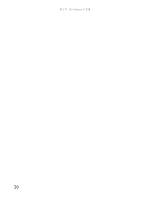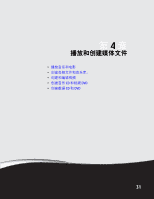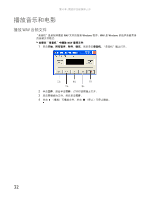Gateway GT5262c 8512766 - Gateway China Desktop User Guide - Page 33
发送快速传真
 |
View all Gateway GT5262c manuals
Add to My Manuals
Save this manual to your list of manuals |
Page 33 highlights
www.cn.gateway.com 发送传真 1 打开。 2 3 4 10 号码。 5 6 7 8 9 10 打开。 11 12 如果Windows 26 27

www.cn.gateway.com
27
发送传真
发送快速传真
您可使用“发送传真向导”来发送简单的单页传真到一个或多个收件人。
如要发送简单传真:
1
单击
开始
、
所有程序
、
附件
、
通讯
、
传真
,然后单击
发送传真
。“发送传真向导”随之
打开。
2
在
欢迎使用传真配置向导
屏幕上,单击
下一步
。
收件人信息
屏幕随之打开。
3
键入传真收件人的名称和传真号码。
4
如果您需要使用收件人的区域号,请单击
使用拨号规则
以键入完整的
10
位数字传真
号码。
5
如果您要将传真发送给一位以上的收件人,请单击
添加
,然后键入下一位收件人的名
称和传真号码。
6
当您已添加完所有收件人后,请单击
下一步
。
准备封面页
屏幕随之打开。
7
单击箭头以打开
封面页模板
,然后单击您要使用的封面页模板。
8
在
主题行
区域,键入主题文本。
9
在
注释
区域,键入消息文本,然后单击
下一步
。
时间表
屏幕随之打开。
10
选择您要发送传真的时间和传真的优先级,然后单击
下一步
。
完成发送传真向导
屏幕
打开。
11
单击
完成
。
12
如果
Windows
安全提示
对话框打开(请参阅
第
26
页
),请单击
取消阻止
。